İçindekiler
En İyi Sabit Disk Kurtarma Yazılımı Nedir?
Sabit sürücünüzden yanlışlıkla bir dosya mı sildiniz? Sonra o dosyayı geri almanız gerektiğini fark ettiniz. Veri kaybı hoş olmayan bir deneyimdir. Sabit sürücünün silinmesi, biçimlendirilmesi ve çökmesi veri kaybını kolaylaştırır. Neyse ki sabit sürücü kurtarma yazılımı, yedeğiniz olmasa bile kayıp dosyaları geri yüklemenize yardımcı olabilir.
Çok sayıda sabit disk kurtarma programı bulunmaktadır ve biz de özelliklerine, performanslarına, fiyatlarına ve kişisel deneyimlerimize dayanarak on tanesini listeledik. Bu disk kurtarma araçları verilerinizi geri almanıza yardımcı olamazsa, bunu yapmak için bir sabit sürücü veri kurtarma hizmetine başvurabilirsiniz.

En iyi HDD kurtarma yazılımları:
- EaseUS Data Recovery Wizard
- Recuva
- Disk Drill Data Recovery
- Wise Data Recovery
- Ontrack Data Recovery Software
- Recover My Files
- PhotoRec
- TestDisk
- Orion File Recovery
- Windows File Recovery
Bu sabit disk veri kurtarma yazılımlarını işletim sistemi uyumluluğu, performans, desteklenen dosya türleri ve depolama aygıtları, fiyat ve daha fazlası gibi birçok açıdan test ettik. Test istatistikleri aşağıda listelenmiştir:
| 👉 Veri kaybı senaryoları | Silme, sabit sürücü formatlama, bozulma veya RAW |
| 🔢 Test edilen HDD kurtarma yazılımı sayısı | 10 |
| 💻 Versiyon sınırları | Sınırsız ücretsiz veya sınırlı deneme sürümü |
| ⌨️ OS Compatibility | Windows, Mac, Linux |
| 🗂️ Dosya biçimleri | Belgeler, resimler, videolar, ses dosyaları, e-postalar vb. |
Numara 1. EaseUS Data Recovery Wizard (Windows & Mac)
EaseUS Data Recovery Wizard, milyonlarca kullanıcının değerli verilerini geri almasına yardımcı olan birinci sınıf bir araçtır. Bir diskten veri kaybetmiş, diski formatlamış, dosyanın bir kısmını kaybetmiş veya diskiniz RAW dosyalarına erişemez/tanıyamaz hale gelmiş olsun, bu sabit disk kurtarma yazılımı ile verileri kurtarabilirsiniz.
Bu program aynı zamanda dünyaca ünlü ücretsiz bir veri kurtarma yazılımıdır. Ücretsiz sürümü ile 2GB'a kadar veri kurtarabilirsiniz. İşte temel özellikleri:
- Silme, format atma, çökme ve bozulma yaşarsanız, sabit diskteki kayıp verileri kurtarır.
- Seagate, WD, Toshiba, Sony, SanDisk ve Samsung gibi farklı markaların sabit disklerinden verileri onarır.
- Sabit sürücülerden silinen fotoğrafları kurtarma; sesler, belgeler, videolar ve e-postalar için de etkilidir.
Artıları
- 3 adımlı kolay bir kurtarma süreci.
- HDD'lerdeki hasarlı JPEG dosyalarını onarır; PNG, BMP ve diğer dosyalar için de geçerlidir.
- Virüs ve eklenti içermez.
- Yüksek tarama hızı ve kaliteli veri kurtarma.
- Tüm yaygın sabit disk markalarını destekler.
Eksileri
- 2GB limitli ücretsiz deneme sürümü. Pro sürümün fiyatı 69,95 dolardır ve limitsizdir.
Ücretsiz sürümdeki sınırlamalar: 2GB ücretsiz kurtarma. Kullanıcılar EaseUS Data Recovery Wizard Free ile 500MB veriyi anında kurtarabilir. 2GB sınırına ulaşmak için yazılımı Facebook veya Twitter'ınızda paylaşmanız gerekmektedir.
Genel Deneyim
EaseUS disk kurtarma yazılımı Windows 10, 8, 8.1, 7, Vista, XP ve hatta Windows'un eski sürümlerinde kullanılabilir. Ayrıca macOS 10.15 ~ 10.9'u destekleyen bir Mac sürümüne de sahiptir. Yalnızca 2 GB'a kadar veriyi ücretsiz olarak kurtarmanıza izin verir. Bununla birlikte, EaseUS'un kurtarma oranı hem Windows hem de Mac sürümlerinde sektördeki en yüksek oranlar arasındadır. Dosyaları kolaylıkla kurtarabilir ve bozuk fotoğraf ve video dosyalarıNI onarmak için olağanüstü bir yeteneğe sahiptir.
Windows 11 için En İyi 10 Ücretsiz Veri Kurtarma Yazılımı?
Bu yazı size Windows 11'deki en iyi 10 ücretsiz veri kurtarma yazılımını sunmaktadır. Silinen, biçimlendirilen ve bozulan dosyaları para harcamadan kurtarabilirsiniz.
EaseUS Veri Kurtarma Hizmetleri
Ücretsiz bir değerlendirme için uzmanlarımızla iletişime geçmek için buraya tıklayın
Bire bir manuel kurtarma hizmeti için EaseUS Veri Kurtarma Uzmanlarına danışın. ÜCRETSİZ teşhis sonrasında aşağıdaki hizmetleri sunabiliriz:
- Bozuk RAID yapısını, başlatılamayan Windows işletim sistemini ve bozuk sanal disk dosyasını (.vmdk, .vhd, .vhdx, vb.) onarın
- Kayıp bölümü ve yeniden bölümlenmiş sürücüyü kurtarma/onarma
- Sabit sürücünün formatını kaldırma ve raw sürücüyü onarma (BitLocker şifreli sürücü)
- GPT korumalı bölümlere dönüşen diskleri düzeltme
Numara 2. Recuva - Sabit Disk Kurtarma Yazılımı (Windows)
Piriform Recuva, yanlışlıkla dosya kaybeden kullanıcılar tarafından yaygın olarak kullanılmaktadır. Recuva'yı diğer sabit disk kurtarma yazılımlarından ayıran şey, daha etkileşimli olmasıdır. Recuva, size birkaç soru sorarak dosya kurtarma işlemi boyunca size rehberlik eder, bu da onu daha kullanıcı dostu yapar.

Artıları
- Standart sürüm ile sınırsız ve ücretsiz veri kurtarma.
- Bulunması zor dosyalar için derin tarama modu.
- Taşınabilir bir sürüme de sahip.
- Yüzde yüz ücretsiz veri kurtarma yazılımı.
Eksileri
- Tarama sırasında sonuçları önizleyemezsiniz.
- Eski ve güncel görünmeyen arayüz
Ücretsiz sürümdeki sınırlamalar: Sınırsız veri kurtarma
Genel Deneyim
Recuva cazip fiyatlı ve kullanımı kolaydır, ancak daha yüksek fiyatlı veri kurtarma yazılımları kadar derine inemez. Fotoğraf kurtarma, silinmiş müzik, belge, video ve e-posta kurtarma gibi temel ihtiyaçları karşılayabilir. Bu yazılımı kayıp Excel dosyalarını kurtarmak için denedik. Recuva kişisel kullanım için %100 ücretsizdir.
Numara 3. Disk Drill (Windows & Mac)
Cleverfiles Disk Drill de alanında iyi bilinen sabit sürücü kurtarma yazılımı araçlarından biridir. Sabit sürücülerden silinen ve kaybolan verilerin kurtarılmasını sağlar. Veri kurtarma özelliğinin yanı sıra Disk Drill, kullanıcılara veri koruma ve sürücü yedekleme gibi ekstra işlevler de sunar.
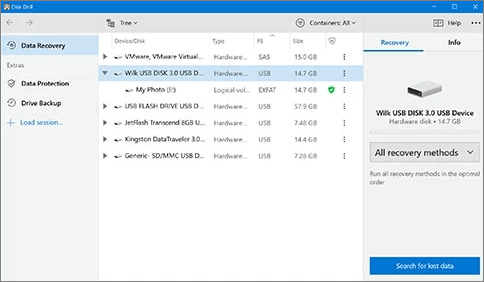
Artıları
- Veri koruma ve sürücü yedekleme gibi yardımcı özelliklere sahiptir.
- Bulunan dosyaları kategoriye göre düzenler.
- Sonuçları boyut ve verilere göre filtreler.
- Birden fazla dosya sistemini destekler.
Eksileri
- Windows sürümü iOS ve Android'den veri kurtaramaz.
- Kurulum işlemi biraz zorlu, bu sebeple özel kurulum yöntemini kullanmayabilirsiniz
Ücretsiz sürümdeki sınırlamalar: 500MB ücretsiz kurtarma. Pro sürümün fiyatı 89$'dır ve kurtarma sınırı yoktur.
Genel Deneyim
Disk Drill, pratik bir arayüze sahiptir ve kullanıcıların kayıp verileri hızlı bir şekilde kurtarmasına olanak tanır. Kurtarma yetenekleri daha deneyimli bilgisayar kullanıcılarına da hitap eder. Bu araç, yakın zamanda kaybolan verileri hızlı bir şekilde kurtarmanıza yardımcı olabilecek ek ücretsiz veri koruma özellikleri sunar. Kurtarma Kasası özelliği, belirlediğiniz dosyalara ve klasörlere gelişmiş koruma sağlar. Arızalı depolama cihazlarının kurtarılması için kullanılabilecek bir sürücünün bayt bazında yedeğini oluşturabilirsiniz. Ancak yalnızca 500MB veriyi ücretsiz olarak kurtarabilirsiniz. Daha fazla veriyi geri yüklemek istiyorsanız, en az 89 dolar gibi pahalı bir ücret ödemeniz gerekir. Ayrıca, tarama benzer programlara göre daha uzun sürer ve daha az dosya bulur.
Paylaşmak önemlidir! Bu sabit disk kurtarma yazılımını faydalı bulduysanız, Twitter, Facebook veya Instagram'da takipçilerinizle paylaşabilirsiniz.
Numara 4. Wise Data Recovery - HDD Kurtarma Yazılımı (Windows)
Wise Data Recovery, yerel sabit sürücülerden ve harici sabit disklerden, USB flash sürücülerden, SD kartlardan, dijital kameralardan, cep telefonlarından ve MP3 çalarlar gibi çıkarılabilir aygıtlardan fotoğraf, video, ses dosyası, belge ve daha birçok veriyi kurtarmaya yardımcı olan ücretsiz bir veri kurtarma aracıdır. Gelişmiş algoritmalara sahip Wise Data Recovery, desteklenen cihazlardan kayıp verileri almak için iyi bir performans sergiler.
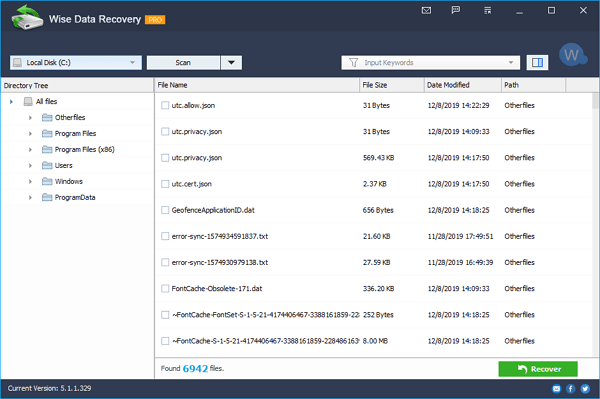
Artıları
- Kullanımı ücretsiz
- Hafiftir ve yerden tasarruf sağlar
- Yüksek tarama hızı
- Taşınabilir bir sürüm sunar
- Dosyaları kategoriye göre filtreler
Eksileri
- Yalnızca FAT, exFAT ve NTFS dosya sistemlerini destekler.
- Desteklenmeyen formatlar için önizleme bölmesinde dağınık kodlar gösterir
Ücretsiz sürümdeki sınırlamalar: Sınırsız kurtarma. Ücretsiz sürümle RAW kurtarma ve derin tarama çalıştıramazsınız. Pro sürümün fiyatı 44,96 dolardır ve kurtarma sınırı yoktur.
Genel Deneyim
Wise Data Recovery Windows sisteminizdeki (64-bit ve 32-bit) verileri kurtarmanızı sağlar. Windows 10, Windows XP ve üzeri diğer Windows işletim sistemlerinde çalışmak üzere geliştirilmiştir. Ücretsiz sürüm, hızlı bir tarama yapmanıza ve yakın zamanda silinen dosyaları kurtarmanıza olanak tanır. Windows 10'dan kalıcı olarak silinen dosyaları kurtarmak istiyorsanız, bu ücretsiz sürüm iyi çalışmayabilir. Wise Data Recovery'nin kullanıcı arayüzü basittir, bu nedenle daha az deneyimli kullanıcılar bile bunu anlamakta fazla sorun yaşamayacaktır. Kurtarmadan önce silinen dosyaları önizleme ve dosya başlıkları da dahil olmak üzere onlar hakkında ayrıntılı bilgi görüntüleme özelliğini takdir ediyoruz.
Numara 5. Ontrack Veri Kurtarma Yazılımı (Windows & Mac)
Ontrack EasyRecovery, disk veri kurtarma için en iyi seçeneklerden biridir. Silme, format, bozulma ve daha fazlasından sonra dosyaları bir HDD, SSD, hafıza kartı, USB ve elektronik cihazdan kurtarır. Temel veri kurtarma özelliklerinin yanı sıra EasyRecovery, kullanıcıların gelişmiş RAID kurtarma yapmalarını da sağlar.
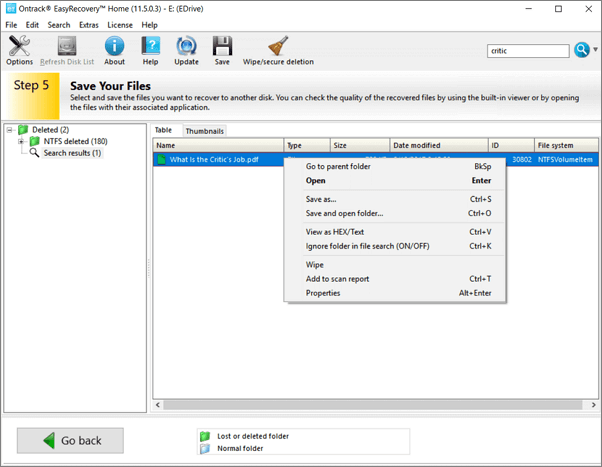
Artıları
- Fotoğrafları, videoları, belgeleri ve daha fazlasını kurtarır.
- Birden fazla depolama aygıtını destekler.
- Kurtarma işleminden önce sonuçların önizlenmesine izin verir.
- Silme, format, sabit disk hasarı ve bozulma sonrasında dosyaları geri getirir.
Eksileri
- Yazılımı indirmek için kişisel bilgilerinizi girmelisiniz.
Ücretsiz sürümdeki sınırlamalar: 1 GB ücretsiz kurtarma. Pro sürümün fiyatı 87,81 dolardır ve birkaç kurtarma sınırına sahiptir.
Genel Deneyim
Ontrack, her türlü bilgisayar depolama aygıtından eksik veya silinmiş fotoğraflar, videolar ve daha fazlası için basit bir dosya kurtarma yazılımıdır. Kurtarma işleminizi optimize etmek için hızlı tarama ve derin taramayı kullanın. Ayrıca uzmanlarla birlikte manuel veri kurtarma ve onarımı da sağlar. Maliyet, verilerinize ve kurtarma işleminin zorluğuna bağlıdır. İndirmesi biraz zordur. İndirmeden önce e-posta adresinizi ve kişisel bilgilerinizi vermeniz gerekir.
Numara 6. Recover My Files (Sadece Windows)
Recover My Files, Windows'a özel güvenilir bir veri kurtarma yazılımı aracıdır. Kullanıcıların sabit sürücülerden, SD kartlardan, USB zip sürücülerden, disketlerden, iPod'lardan ve daha fazlasından dosyaları kurtarmasını sağlar. Geri Dönüşüm Kutusu kurtarma, formatlanmış veri kurtarma, işletim sisteminin yeniden yüklenmesi durumunda dosya kurtarma, RAW kurtarma ve daha fazlasında iyi performans gösterir. Belgeler, fotoğraflar, videolar, ses dosyaları ve e-postaların tümünü kurtarabilir.
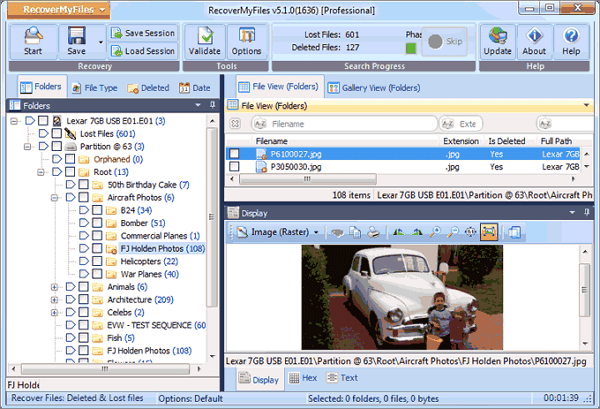
Artıları
- Sabit diskler, SD kartlar, USB'ler ve iPod benzeri iCihazlar gibi geleneksel depolama aygıtlarını destekler.
- Bir bölümün yedeğini (görüntü dosyası) taramaya izin verir.
- Dosyaları tarihe göre sıralar.
- Öğelerin düzenini ayarlamaya izin verir.
Eksileri
- Eski moda yazılım arayüzü
- Faaliyetleri rakiplerine göre nispeten daha karmaşıktır
Ücretsiz sürümdeki sınırlamalar: Sınırsız kurtarma. Pro sürümü 69,95 dolardır ve bazı kurtarma sınırlarına sahiptir.
Genel Deneyim
Recover My Files, kayıp dosyaları klasörlerden ayıklamak için dosya oyma yöntemini kullanan bir veri kurtarma programıdır. Kurtarma, genellikle bir dosya türünün tersine mühendislik işlemi yoluyla dosya içeriğinin yorumlanmasına dayanır. Kurtarma işlemi anlatıldığı kadar kolay değildir. Eski moda arayüz, sıradan kullanıcılar için işi zorlaştırır. Ne yazık ki, Recover My Files'ın son sürümü 6. sürümdü ve orijinal geliştiricilerinin onu geride bıraktığı açık. Herhangi bir güncelleme yapılmıyor.
Numara 7. PhotoRec (Windows, Mac, and Linux)
Photo Rec bilgisayarlar, dijital kameralar, cep telefonları, tabletler, hafıza kartları, harici sabit diskler ve daha fazlası gibi her türlü dijital cihazdan görüntüleri kurtarır. Güçlü dosya kurtarma yeteneklerine ve çeşitli platformlarda desteğe sahiptir. Bu açık kaynaklı veri kurtarma yazılımı 480'den fazla dosya uzantısını kurtarabilir.

Artıları
- Platformlar arası veri kurtarmayı destekler---Mac OS X, Windows, Linux, vb.
- Çoğu cihazdaki verileri geri yükleyebilir.
- Bu yazılım sadece görüntülerle değil birçok dosya formatıyla çalışır.
Eksileri
- Yeni başlayanlar için uygun değildir.
- Tarama sırasında tüm dosyalar otomatik olarak kurtarılır.
- Dosya adları ve klasör yapısı geri yüklenemiyor.
Ücretsiz sürümdeki sınırlamalar: Sınırsız ücretsiz kurtarma.
Genel Deneyim
PhotoRec ücretsiz ve açık kaynaklıdır. Bir sistemden kayıp dosyaları almak için metin tabanlı veri kurtarma teknikleri kullanır. Metin tabanlı kullanıcı arayüzü ile deneyimli kullanıcılar için tasarlanmıştır. İyi haber ise bu yazılımın %100 ücretsiz olmasıdır. PhotoRec birçok ücretli veri kurtarma yazılımı uygulamasıyla boy ölçüşebilir. Fiyat ve sınırlamalar konusunda endişelenmenize gerek yok.
Numara 8. TestDisk (Windows, Mac ve Linux)
TestDisk de kayıp disk bölümlerini kurtarmak için kullanılan bir açık kaynak uygulamasıdır. Sabit sürücülerden silinen bölümleri kurtarabilir, bölüm çizelgelerini düzeltebilir, önyükleme sistemini kurtarabilir ve daha fazlasını yapabilir. TestDisk açık kaynaklı bir yazılım olduğundan, nasıl yapılacağını bilmeniz koşuluyla onu inceleyebilir, değiştirebilir ve geliştirebilirsiniz.

Artıları
- Açık kaynaklı yazılım
- Kayıp bölümleri kurtarma
- Önyükleme yapmayan diskleri düzeltme
- Birçok dosya türündeki verileri kurtarma
Eksileri
- Pratik bir kullanıcı arayüzünden yoksundur---sadece komut satırı var.
- Hasarlı bölümleri ve dosya sistemlerini onarır ancak dosyaları onarmaz.
Ücretsiz sürümdeki sınırlamalar: Sınırsız ücretsiz kurtarma.
Genel Deneyim
Bu ücretsiz çözüm yalnızca disk bölümü kurtarma için geçerlidir. Birçok işletim sistemini ve dosya sistemini destekleyen bir komut satırı aracıdır. Uygulama hala geliştiricisi tarafından desteklenmektedir ve önyüklenebilir bir sürümü mevcuttur. Eğer disk bölümünüzü kaybederseniz, bu yazılımı çalıştırabilirsiniz. Aksi takdirde, diğer ücretsiz veri kurtarma yazılımlarını deneyebilirsiniz.
Numara 9. Orion File Recovery - HDD Kurtarma Yazılımı (Windows)
Orion File Recovery, Windows bilgisayarlardan ve Windows uyumlu depolama aygıtlarından dosyaları geri alabilir. Veri kurtarma özelliklerine ek olarak Orion File Recovery, gizliliğinizi korumak için sabit diskinizdeki verileri kalıcı olarak silen özel işlevlerle de donatılmıştır.
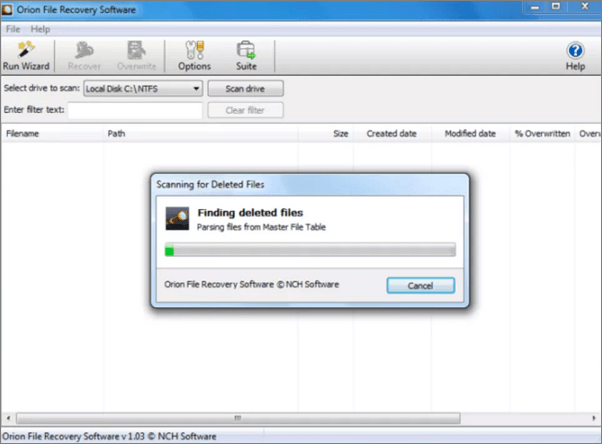
Artıları
- Recover File Wizard ile sabit disk kurtarma işlemi boyunca size rehberlik eder.
- Arama sonuçlarını klasör, dosya türü, ad ve daha fazlasına göre filtreler.
- Tarama konumlarını belirlemeye izin verir.
- Verileri tamamen silmek için "Scrub Files" gibi ekstra özellikler sağlar.
Eksileri
- Tarama işlemi biraz yavaştır.
- Yazılımın kurulumu sırasında istemeden başka yardımcı programlar yükleyebilirsiniz.
Ücretsiz sürümdeki sınırlamalar: Sınırsız veri kurtarma.
Genel Deneyim
Orion Dosya Kurtarma Yazılımını bu kadar kullanıcı dostu yapan özelliklerden biri, programı her açtığınızda bir recovery wizard başlatmasıdır. Uygulamanın dosyalarınızı aramak için kullanacağı kriterleri belirlemek daha kolay olamazdı. Örneğin, Orion File Recovery Software dosya adını hatırlasanız da hatırlamasanız da video, müzik, resim, belge ve diğer dosya türlerini arayacaktır. Kötü haber şu ki, birçok ayarlanabilir seçenek var. Tarama sonucu ve kurtarma oranı o kadar güvenilir değildir.
Numara 10. Windows File Recovery (Windows 10 2004 ve Üstü)
Windows File Recovery, silinen dosyaları kurtarmak için Microsoft'un sunduğu bir komut satırı yazılım yardımcı programıdır. Windows 10 sürüm 2004 (Mayıs 2020 Güncellemesi) ve sonrası için Microsoft Store'dan ücretsiz olarak edinilebilir. Microsoft'un JPEG, PDF, PNG, MPEG, Office dosyaları, MP3, MP4 ve ZIP dosyalarını sabit sürücünüzden veya diğer cihazlardan listeleyerek çoğu dosya türünü kurtarabilir.

Artıları
- JPEG, PDF, PNG, MPEG, Office dosyaları, MP3, MP4, ZIP dosyaları ve daha fazlasını kurtarır.
- HDD, SSD, USB ve hafıza kartlarından silinen dosyaları geri almak tamamen ücretsizdir.
Eksileri
- Yalnızca Windows 10 2004 ve üzeri sürümlerde çalışır.
- Dosya türlerine göre dosyaları geri almak için komut satırını kullanmalısınız.
Ücretsiz sürümdeki sınırlamalar: Sınırlı dosya türü kurtarma.
Genel Deneyim
Bu aracı kullanıyorsanız, kurtarma işleminiz için hedef dosya adlarınızı, anahtar kelimelerinizi, dosya yollarınızı veya uzantılarınızı bilmeniz gerekir. Yalnızca JPEG, PDF, PNG, MPEG, Office dosyalarını ve MP3, MP4 ve ZIP dosyalarını kurtarabilirsiniz. Farklı dosyaları kurtarmak için sıradan kullanıcılar tarafından bulunması zor olan farklı komutlara sahiptir. Bu araç tamamen ücretsiz ve temizdir. Ek yazılım ve eklentiler getirmeyecektir.
Sabit Disk Nasıl Kurtarılır? - Adım Adım Yönlendirme
İşte EaseUS data recovery software for Windows kullanarak kayıp ve silinmiş dosyaları kurtarmak için yapmanız gerekenler.
Adım 1. Verilerinizi kaybettiğiniz sürücüyü seçin ve "Tara"ya tıklayın.

Adım 2. Tarama tamamlandığında kayıp dosyaları bulmak için "Filtrele" veya "Ara" seçeneğini kullanın.

Adım 3. İstediğiniz tüm dosyaları seçin ve "Kurtar"a tıklayın. Ardından, onları kaydetmek için başka bir güvenli konum bulun.

Sabit Disk Veri Kaybının Nedenleri
İster dahili ister harici olsun, sabit sürücülerdeki veri kaybı beklediğinizden daha sık meydana gelir. Genellikle aşağıdaki nedenlerden bir veya daha fazlasından kaynaklanır:
- Bir dosya veya klasörün yanlışlıkla silinmesi.
- Bölümlerin bir kısmının ya da tamamının formatlanması. (örn. Fdisk kullanılarak)
- Sistemin "NTLDR eksik. Yeniden başlatmak için herhangi bir tuşa basın" mesajını görüntülemesi.
- Bölümleme tablosu bozuk veya hasarlıysa.
- Sabit sürücünüzdeki bir dosya veya klasör bir virüs saldırısı veya virüs bulaşması nedeniyle erişilemez hale geldiyse.
Bu noktada, çoğu insan yedeklemenin önemini öğrenir. Ancak çoğu zaman insanlar yedekleme yapmadıkları için veri kaybederler. Sabit disk kurtarma yazılımını kullanıcılar için gerekli kılan da budur.
Disk Kurtarma Yazılımı Seçerken Nelere Dikkat Etmelisiniz?
Birçok yazılım geliştiricisi, sabit disk kurtarma yazılımlarının bu alandaki en iyi yazılım olduğunu iddia etmektedir. Peki harika bir veri kurtarma aracını iyi yapan nedir? Fiyat ne kadar yüksekse, yazılım o kadar iyi olacaktır. Yoksa kalitesinden bağımsız olarak sadece ücretsiz yazılımları mı kullanacaksınız? Sabit disk veri kurtarma yazılımını seçerken aşağıdaki faktörleri göz önünde bulundurmalısınız:
İlk olarak, ihtiyaçlarınızı iyi karşılamalıdır
Burada "ihtiyaçlar" veri kurtarma işlemini gerçekleştirmeniz gereken durumu belirtir. Mükemmel bir yazılım aracı, silme, format, bölüm kaybı, bölümün/diskin RAW'a erişemez hale gelmesi, virüs bulaşması ve daha fazlası gibi farklı veri kaybı senaryolarında bir sabit sürücüden veri kurtarabilmelidir. Seçtiğiniz yazılımın özel veri kaybı durumunuzdan veri kurtarmayı desteklediğinden emin olun.
İkinci olarak, güvenilir olmalıdır
Sabit disk kurtarma yazılımı virüs ve eklenti içermemeli ve kayıp/silinmiş/formatlanmış verilere daha fazla zarar vermemelidir. Ayrıca, sabit disk kurtarma yazılımı veri kurtarma işlemi sırasında çökmemelidir.
Aynı derecede önemli olan bir diğer husus da, yazılım geliştiricilerinin ihtiyaç duyduğunuz her an size hizmet verebilecek satış öncesi ve satış sonrası teknik desteğe sahip olmalarıdır.
Üçüncü olarak, hızlı olmalı ve yüksek başarı oranına sahip olmalıdır
Sabit sürücü kapasitesine ve depolama aracında depolanan verilere bağlı olarak, sabit sürücüyü taramak ve kayıp dosyaları aramak saatler sürebilir. Bu yüzden hız önemlidir.
Ayrıca, sabit sürücü veri kurtarma yazılımının verileri başarıyla kurtarabildiğinden emin olun. Başarı oranı hakkında bilgi almak için gerçek kullanıcıların yorumlarına ve Trustpilot gibi yetkili sitelerin incelemelerine başvurabilirsiniz.
Son olarak, kullanıcı dostu olmalıdır
Harika bir disk kurtarma aracı, net ve anlaşılır bir arayüz sağlayarak kullanıcılarının kullanımını kolaylaştırmalıdır. Veri kurtarma işlemi mümkün olduğunca kolay olmalıdır. Ayrıca yazılım, kullanıcıların kayıp dosyaları hızlı bir şekilde bulmasına yardımcı olan bazı gelişmiş özelliklere sahip olmalıdır. Bu özellikler arasında filtreler, arama çubukları, önizleme bölmesi ve daha fazlası yer alır.
Elbette, endişe duyduğunuz başka nitelikler de olabilir. Ne olursa olsun, yukarıdaki listeyi kontrol edin ve kendiniz için en iyi sabit disk kurtarma yazılımını seçin.
Karşılaştırma Tablosu - Uygun Yazılım Nasıl Seçilir?
İşte aynı bölümü (127GB'ı boş olan 141GB'lık diski) tarayan ve kayıp verileri arayan sabit disk kurtarma yazılımlarının karşılaştırması: İhtiyaçlarınıza göre en iyisini seçebilirsiniz.
| Ürün Adı | Recover My Files | Recuva | Disk Drill | Wise Data Recovery | EaseUS Data Recovery Wizard |
| Tarama Süresi | 1 Saat | 1 Saatten fazla | 1 Saatten fazla | 37 Dakika | 27 Dakika |
| Bulunan Dosyalar | 321,297 Dosya | 111,213 Dosya | 2,254 Dosya | 414,170 Dosya | 784,741 Dosya |
| Dosya Boyutu | 13.80GB | boyut göstermiyor | 1.92GB | 19.84GB | 38.53GB |
Sonuç
Yukarıdaki listeden ihtiyacınız olan sabit disk kurtarma yazılımını buldunuz mu? Kayıp dosyalarınızın üzerine yazılmadığı sürece, veri kurtarmayı denemek için yukarıdaki yazılımlardan birini kullanabilirsiniz, ancak başarı oranı değişir. Yazılım ne kadar yüksekse, dosyalarınızı geri alma şansınız da o kadar yüksektir. Sabit diskiniz fiziksel olarak hasar görmüşse, korkarız ki yukarıdaki yazılımların hiçbiri yardımcı olmayacaktır. Bu durumda, sabit sürücünüzü manuel veri kurtarma hizmetlerine göndermelisiniz.
Bunu herkese duyurmamıza yardımcı olun! Bu yazıyı beğendiyseniz, sosyal medya hesaplarınızda paylaşın.
Sabit Disk Kurtarma Yazılımı SSS
EaseUS Ekibi tarafından güncellendi
En iyi sabit disk kurtarma yazılımı hangisidir?
İşte en iyi 10 sabit disk kurtarma yazılımının bir listesi:
- EaseUS Data Recovery Wizard
- Recuva
- Disk Drill Data Recovery
- Wise Data Recovery
- Ontrack Data Recovery Software
- Recover My Files
- PhotoRec
- TestDisk
- Orion File Recovery
- Windows File Recovery
Bozuk sabit diskimi ücretsiz olarak nasıl kurtarabilirim?
Bozuk bir sabit sürücüden ücretsiz veri kurtarmak için uygulamanız gereken adımlar:
Adım 1. EaseUS Data Recovery Wizard'ı ücretsiz indirin ve yükleyin.
Adım 2. EaseUS veri kurtarma yazılımını çalıştırın ve taranacak bozuk sabit diski seçin.
Adım 3. Bozuk sabit sürücüdeki dosyaları önizleyin ve kurtarın.
Hasarlı bir sabit disk kurtarılabilir mi?
Evet, EaseUS Data Recovery Wizard gibi profesyonel bir veri kurtarma yazılımı ile hasarlı bir sabit sürücüyü kurtarabilirsiniz. EaseUS sabit disk kurtarma programını bilgisayarınıza indirin ve kurun. Başlatın ve kayıp dosyaları taramak için hasarlı sabit sürücüyü seçin.
1TB sabit sürücüdeki verileri nasıl kurtarabilirim?
Adım 1. EaseUS Data Recovery Wizard'ı indirin, kurun ve başlatın.
Adım 2. Kayıp verileri taramak için disk listesinden 1TB sabit sürücüyü seçin.
Adım 3. Bulunan dosyaları inceleyin ve istediğinizi geri yükleyin.
İlgili Makaleler
-
Çözüldü: Dosyalar Var Olduğu Halde Sabit Diskte Görünmüyor
![author icon]() Ezgi Bıçakcı/2024/03/22
Ezgi Bıçakcı/2024/03/22
-
RAW Sürücü Düzeltme: RAW Sabit Sürücü veya Harici Sabit Sürücü Nasıl Düzeltilir?
![author icon]() Ezgi Bıçakcı/2024/04/01
Ezgi Bıçakcı/2024/04/01
-
Mac’te Harici Harddiskten Veri Kurtarma: Silinen/Biçimlendirilen Dosyaları Kolayca Kurtarın
![author icon]() Ezgi Bıçakcı/2022/09/21
Ezgi Bıçakcı/2022/09/21
-
Raw Hard Disk/Bölümündeki Dosya veya Verileri Kurtarma
![author icon]() Ezgi Bıçakcı/2022/09/21
Ezgi Bıçakcı/2022/09/21